
发布时间:2021-12-21 11: 21: 46
品牌型号:DELL Vostro 15-3578
系统:Windows 10 21H1 64位家庭中文版
软件版本:GoldWave 6.57
我们在生活中通常需要给录音添加背景音乐,让录音音频听起来更加好听。那么,使用Goldwave怎么给录音音频添加背景音乐呢?我们一起来看看吧。
一、Goldwave软件加背景音乐
步骤一,打开要添加背景音乐的音频和背景音乐。点击左上角的“打开”,然后点击要编辑的音频和背景音乐,可以一次选中两个音频同时添加到软件中。
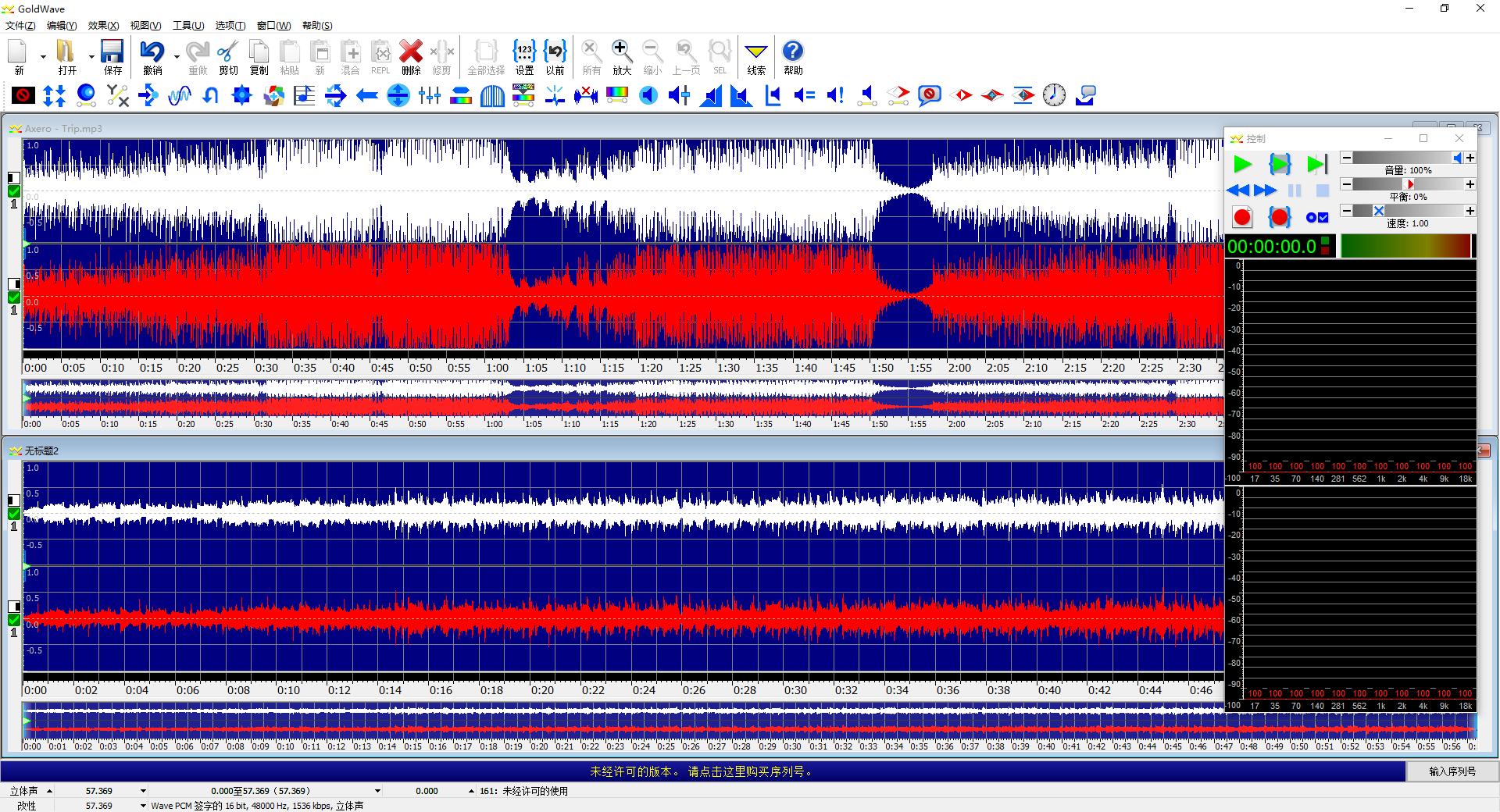
步骤二:选择背景音乐比较合适的一段,然后进行复制。选择之前可以进行播放,听完之后选择会更加明确一点。
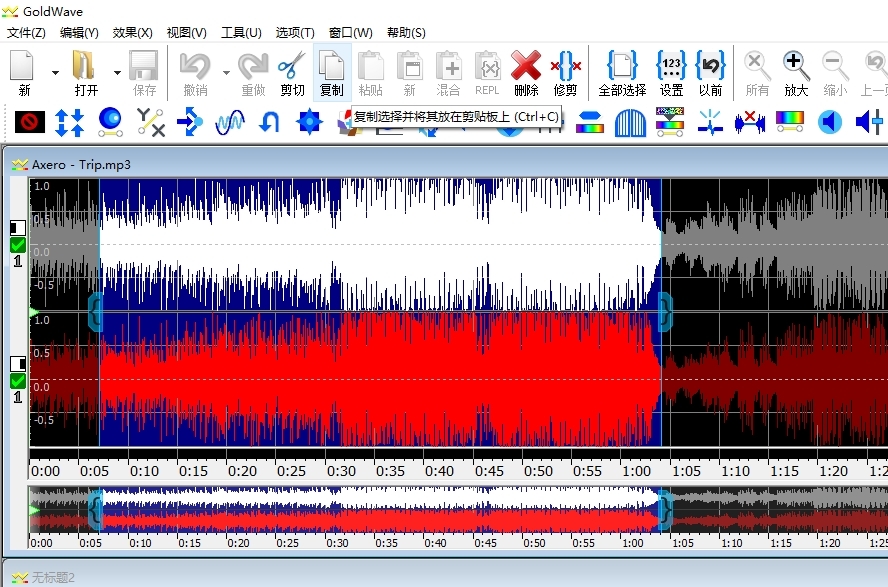
步骤三:选择添加背景音乐的音频,然后点击“混合”。有两种方法进行选择“混合”,一种是点击“编辑”→“混合”,另一种是直接点击主工具栏中的“混合”。
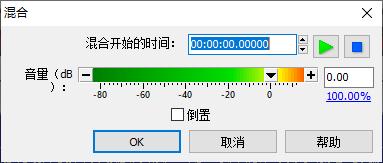
步骤四:调整混合的开始时间和音量。这一步需要调整背景音乐在音频中的开始位置和音量。音量可以拖动移动按钮或者直接在文本框中写入。

步骤五:点击“试听”,然后“确定”。调整好之后进行试听,在位置和音量上有出入,可以再进行调整,最后调整好了之后再点击“确定”。
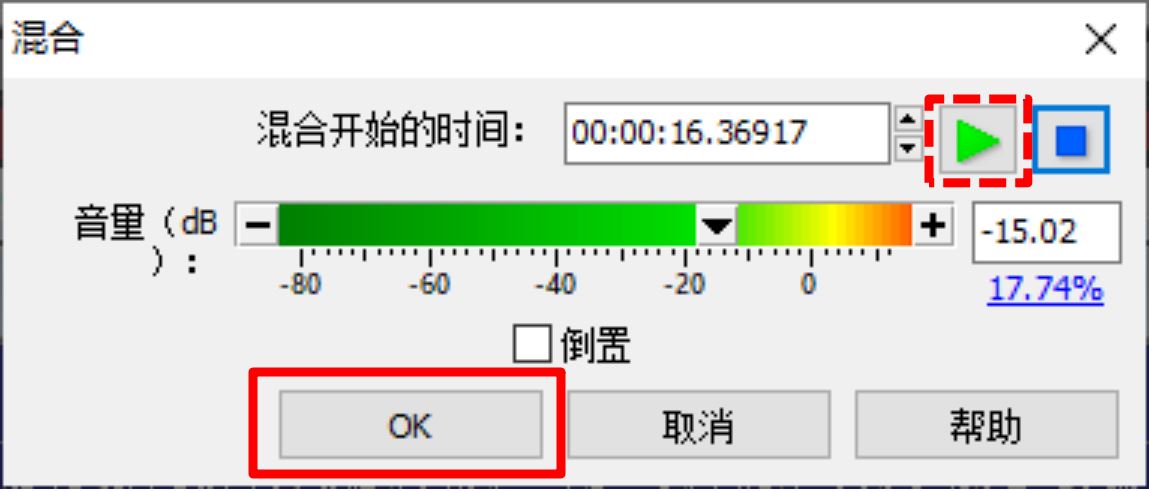
步骤六:另存添加成功的音频。给音频添加背景音乐完成之后,另存音频以免丢失编辑后的音频。

二、GoldWave录音和背景音乐融合
步骤一,打开录音音频和背景音乐。点击左上角的“打开”,然后点击录音音频和背景音乐,可以一次选中两个音频同时添加到软件中。
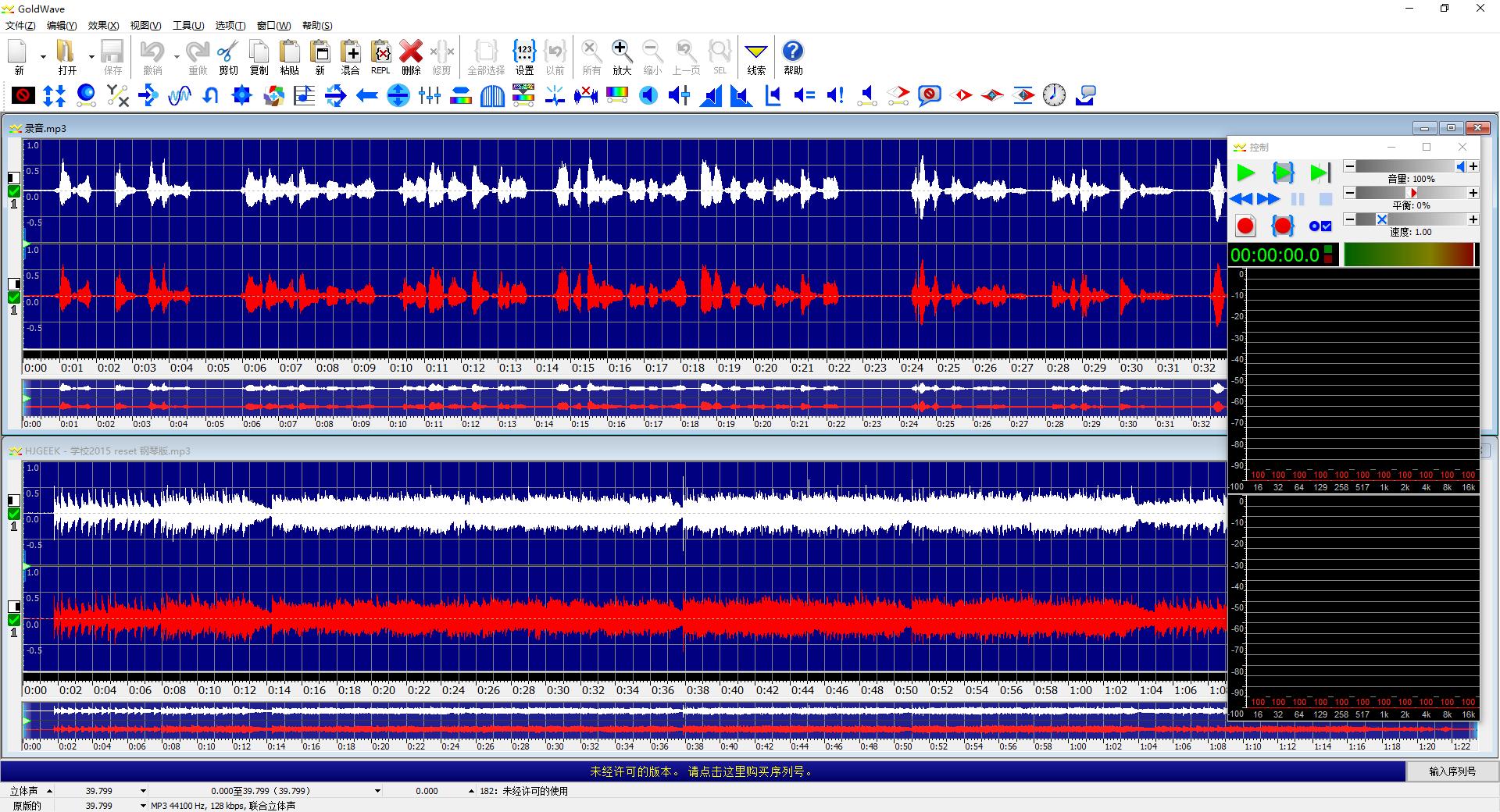
步骤二,给录音音频删除静音部分。点击“编辑”→“修剪”→“静音”,在跳出的窗口中删除开头和结尾的静音。
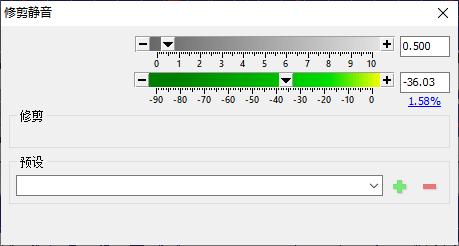
步骤三,点击“效果”→“音量”→“最大化音量”,通过音量调整,确保录音音频的音量到达最佳效果。

步骤四,点击“效果”→“过滤”→“自动偏移移除”,删除任何偏移,这样做是为了避免因为较大偏移而导致影响静音检测。
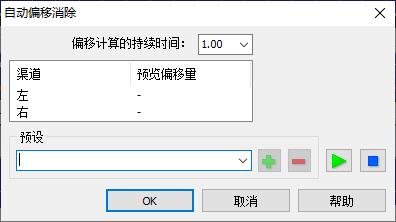
步骤五,给录音音频进行降噪,点击“效果”→“过滤”→“降噪”。
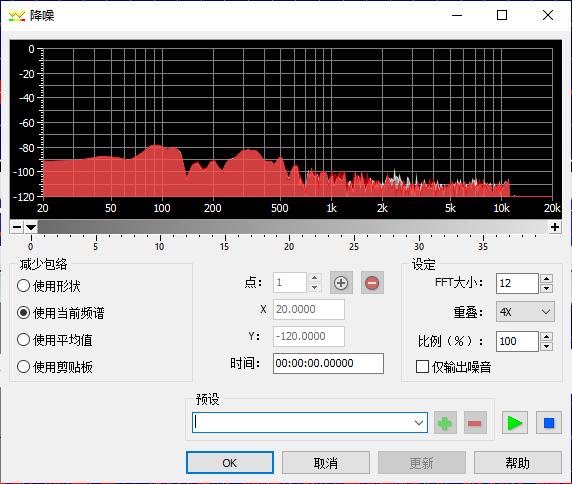
步骤六,播放录音音频,确保录音音频噪音接近于0,音量最大化,开头和结尾无静音,添加背景音乐前的准备工作已完成。
步骤七,经过一轮的调整,录音文件就调整好了,现在按照上述的添加背景音乐的步骤给录音融合背景音乐即可。
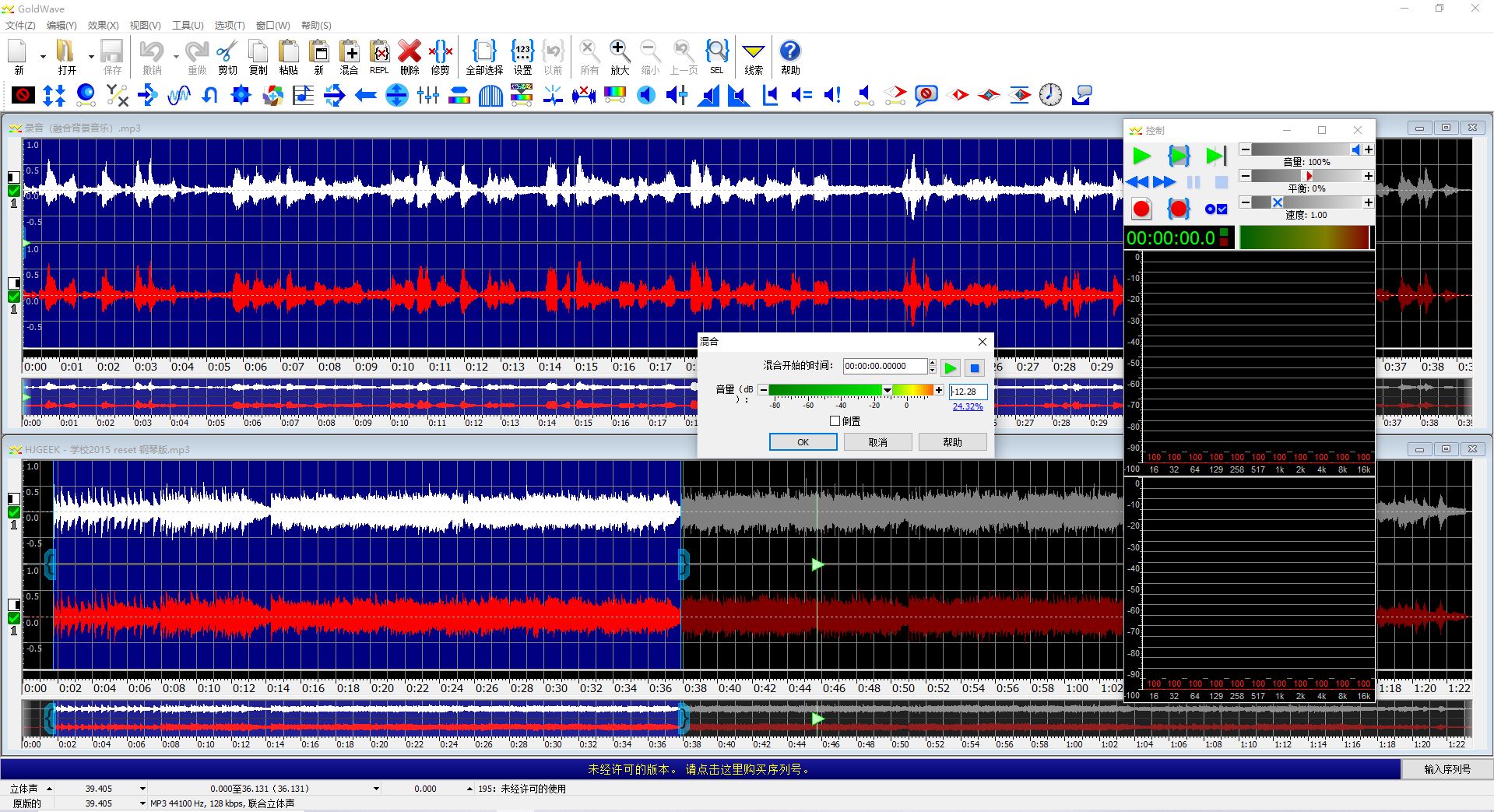
步骤八,另存文件。给录音融合完成背景音乐之后,另存音频以免丢失编辑后的音频。
以上就是给音频添加背景音乐以及怎么融合录音和背景音乐的所有步骤了,操作简单、功能齐全。如果你对其他的功能感兴趣,可以去中文官网进行访问,了解更多的操作步骤。
作者:糖糖
展开阅读全文
︾